Qu’Est-ce que Microsoft Codes d’Erreur 0x426-0x0?
Code d’erreur 0x426-0x0 est un problème connu, les Utilisateurs lors de l’installation ou de la Mise à jour des applications Microsoft Office. Il se produit généralement lorsque vous démarrez Outlook ou un autre Composant Office, et cela signifie que l’Application Microsoft Office n’a pas pu être ouvert, ou installé avec succès. Le problème est Généralement lié à la fonction Click-to-Run-Service de Microsoft qui est utilisé pour le Bureau, des Installations.
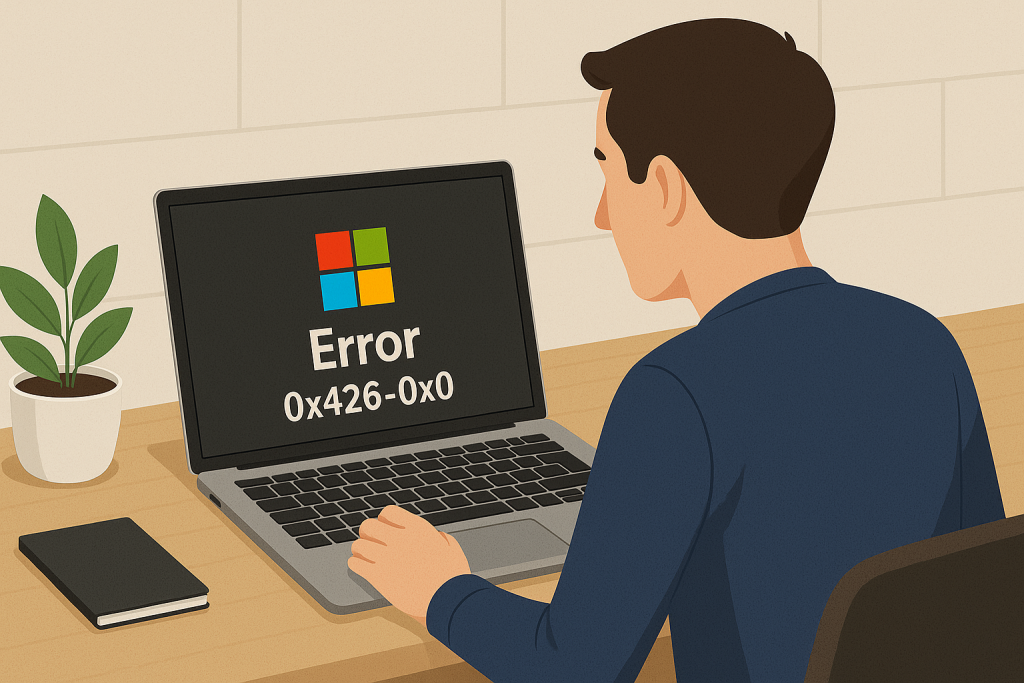
Peut-être Vous confronté à ce Problème, lorsque Vous installez Microsoft Office pour la première fois ou si Vous essayez de mettre à jour il. Il peut être frustrant, surtout si Vous Applications Office, tels que Word, Excel ou PowerPoint, de l’exécution de Leurs Tâches quotidiennes. Heureusement, il existe des Moyens de le résoudre dans un véritable Sentiment.
Causes de l’Erreur de Microsoft 0x426-0x0
Les 0x426-0x0 Code d’erreur n’est pas une Cause unique. Au contraire, elle est le Produit d’une Multitude de Problèmes, entre Microsoft Office et l’installation ou la Mise à jour de Vos Applications. Cela comprend:
- La faiblesse ou l’instabilité de la connexion Internet
- Agressive Tiers, un Antivirus ou un pare-feu
- Endommagé le système de Fichiers
- Erreurs de registre ou mal configurés Clé-Valeurs
- De manière incomplète ou incorrecte des Installations Office
- Microsoft bloque Click-to-Run services
Systèmes toujours des Problèmes avec la Stabilité ou la collecte de Désordre ont tendance, plus sensibles à de telles Office de Problèmes. Pour le Maintien de l’ensemble du Système de Santé, il peut être utile d’Utiliser un de confiance Utilitaire d’Optimisation comme Outbyte PC Repair, l’Adresse de courrier indésirable et les Fichiers défectueux paramètres du système et d’autres Facteurs, ce qui peut contribuer à cette Erreur.
Microsoft Error Code 0x426-0x0 Fix
Afin de réussir à résoudre Microsoft Error Code 0x426-0x0, Vous devez résoudre step-by-step. Chaque Mise à jour corrige une autre Cause possible, il est donc préférable d’essayer dans l’Ordre, si Vous n’êtes pas sûr de ce que pour le déclenchement de la Sortie sur Votre système.
Désactiver ou Désinstaller les Antivirus
Logiciel Antivirus Tiers est conçu pour protéger Votre système, mais il peut parfois être trop restrictif. Où Vous le logiciel de Sécurité est installé sur Votre système, de bloquer certaines Parties de l’Office ou de son installation, de Code d’Erreur 0x426-0x0 se produire.
Pour vérifier si Votre antivirus est l’un des malfaiteurs:
- Désactivez temporairement Votre logiciel antivirus.
- Installer ou mettre à jour de Microsoft Office à nouveau.
- Lorsque le Processus est terminé sans Erreur, désinstaller l’antivirus complet et considérez-Vous le remplacer par un Programme de l’Office bienvenus.
🔐 Astuce: Si Vous avez besoin d’une Protection fiable, sans porter Atteinte à la confiance des Programmes tels que Microsoft Office, try Outbyte AVarmor. Il permet de sauvegarder Votre système pendant le Séjour compatible avec la plupart des applications.
N’oubliez pas de Vous re-activer ou remplacez Votre antivirus directement après l’Examen. Sortez de Votre système sans protection n’est jamais une bonne Idée.
Effectuez l’une SFC-Scan
Le système de la Corruption de Fichier allaitement perturber la Façon dont Votre système d’Exploitation et les Applications à utiliser. L’exécution d’un Vérificateur de fichiers Système (SFC) – analyse de réparer ou de remplacer des disparus ou des Fichiers corrompus, et ensuite, peut-être corriger les Erreurs de 0x426-0x0.
Voici comment faire:
- Appuyez sur Windows + R pour ouvrir la Boîte de dialogue Exécuter.
- Tapez
cmdet appuyez sur Ctrl + Shift + Enter pour exécuter la Commande exécuter l’Invite de commande en tant qu’administrateur.
Dans la Fenêtre de l’Invite de commandes, tapez la Commande suivante:sfc /scannow
- Appuyez sur Enter et attendez jusqu’à ce que l’analyse est terminée.
- Une fois que Vous avez terminé, fermez la Fenêtre et redémarrez Votre ordinateur.
- Essayez de l’installation d’Office ou à la mise à jour.
Réparer la base de Registre
Si ilest quelque chose de mal, Vous Votre base de registre brisées des Entrées ou des Valeurs incorrectes dans le Contexte de Microsoft Office, il peut interférer avec la bonne installation et le lancer. Des modifications dans le Registre est sensible business, donc toujours sauvegarder d’abord.
Fix registry liés à des Causes le Code d’erreur 0x426-0x0:
- Appuyez sur Windows + R, tapez
regedit, puis appuyez sur Enter. - Cliquez sur Yes si le contrôle de compte d’utilisateur invité.
Accédez à la clé suivante et supprimez-les l’un après l’autre (le cas échéant):HKEY_CURRENT_USER\Software\Microsoft\Office\11.0
HKEY_CURRENT_USER\Software\Microsoft\Office\12.0
HKEY_CURRENT_USER\Software\Microsoft\Office\14.0
HKEY_CURRENT_USER\Software\Microsoft\Office\15.0
HKEY_CURRENT_USER\Software\Wow6432Node\Microsoft\Office\11.0
HKEY_CURRENT_USER\Software\Wow6432Node\Microsoft\Office\12.0
HKEY_CURRENT_USER\Software\Wow6432Node\Microsoft\Office\14.0
HKEY_CURRENT_USER\Software\Wow6432Node\Microsoft\Office\15.0
- Après la suppression des Touches ci-dessus, la modification Connexe
DWORDValeurs à1, là où c’est nécessaire. - Redémarrez Votre ORDINATEUR et essayez de l’Installation ou le Démarrage de l’Application Office à nouveau.
🔧 Astuce: des Pilotes Obsolètes contribuent parfois de Conflits logiciels. Essayez Outbyte Driver Updater afin de s’assurer que tous les Pilotes sont à jour avant la Résolution de problèmes plus profondément les Problèmes de registre.
Installez MS-Office-App
Parfois, même si le problème est la corruption de l’installation d’Office. Une cuvette de désinstaller et fraîche à télécharger, est habituellement d’éliminer tous les restes ou les Fichiers corrompus, qui inhibent la Fonction normale.
Pour ce faire:
- Cliquez-droit sur le Start Menu et sélectionnez Applications et Fonctionnalités.
- Faites défiler ci-dessous, reportez-Vous à Microsoft Office dans la Liste des Programmes installés.
- Cliquez dessus et sélectionnez Désinstaller. Suivez les Instructions jusqu’à ce que la désinstallation est terminée.
- Redémarrez Votre ordinateur.
- Accédez à Votre Microsoft Office Compte et de télécharger une nouvelle Copie de Microsoft Office.
- Lors de l’installation, s’assurer que Votre PC reste connecté à internet et de ne pas éteindre ou redémarrer manuellement jusqu’à ce que le Processus est terminé.
Si l’installation se déroule sans Erreur, le Problème devrait être résolu.
Contre Microsoft a d’autres Sujets? Celles-ci pourraient vous aider:
Comme Deal avec Microsoft Store Code d’erreur 0x80072F8F
How to Fix Microphone ne Fonctionne Pas sur Microsoft Équipes
FAQs
Ce que signifie le Code d’Erreur 0x426-0x0-Moyenne dans Microsoft Office?
Cette Erreur indique un Échec de démarrer ou d’installer une application Office, en Règle générale, par corruption de Fichiers, des Problèmes lors de l’installation ou de l’antivirus de Troubles.
Peut être un Virus qui Cause le 0x426-0x0-Erreur?
Oui, agressif antivirus tools permet de bloc Office des Installations ou des mises à jour, à tort, marquez-les comme une Activité suspecte.
Est-il sûr de Modifier le Registre Windows pour résoudre cette Erreur?
C’est sûr, si fait avec soin. Toujours sauvegarder le Registre avant de le modifier, puis suivez les Étapes.
Dois-je réinstaller Microsoft Office, pour résoudre ce Problème?
Dans de nombreux Cas, oui. Une nouvelle installation peut éliminer la Corruption ou incomplètes, les mises à jour pour déclencher l’Erreur.
Est un système d’Optimisation de l’outil d’aide à 0x426-0x0?
Oui, des outils tels que Outbyte PC Repair peut aider à nettoyer le système de la Confusion et de résoudre de Windows en général les Problèmes potentiellement corriger l’Erreur dans le Processus.


